Configurez les réglages de sortie pour les copies à
l'aide des options Tri, Groupe, Décalage, Page de séparation, Agrafage,
Perforation ou Pli. Spécifiez également la destination de sortie
des copies.
Vous pouvez appuyer sur la touche [Sortie] en mode normal
pour configurer les réglages de toutes les fonctions de sortie.
Les réglages des fonctions d'agrafage et de perforation peuvent
également être configurés à partir du mode simple.
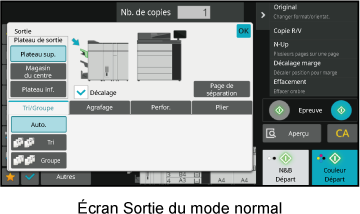
 ) ou décochez (
) ou décochez (
 ) la case pour respectivement activer
ou désactiver la fonction Décalage.
) la case pour respectivement activer
ou désactiver la fonction Décalage.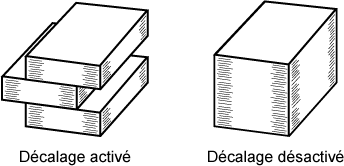
Permet de spécifier la destination des copies
en sortie.
Appuyez sur la touche [Détails] pour passer en mode normal.
MODE COPIEAppuyez sur la touche [Sortie].
Sélectionnez le plateau de sortie dans "Plateau de sortie ".
Une fois les réglages terminés, appuyez sur la touche [OK].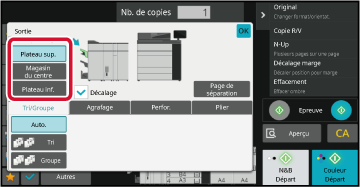
Ce chapitre explique comment sélectionner
la méthode de tri lors de la sortie de l'original numérisé.
|
Auto. |
Active le mode tri lorsque le document original est placé dans le chargeur automatique de documents, et active le mode groupe lorsque le document original est placé sur la vitre d'exposition. | |
|---|---|---|
|
Tri |
Permet d'obtenir des jeux de pages assemblés (1 2 3, 1 2 3, ...). Exemple : Lorsque le nombre de copies est défini sur 5 pour le tri 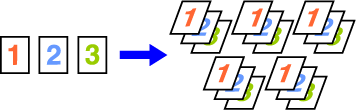 |
|
|
Groupe |
Permet d'obtenir des jeux de pages identiques (1 1 1, 2 2 2, ...). Exemple : Lorsque le nombre de copies est défini sur 5 pour le groupe  |
|
Appuyez sur la touche [Détails] pour passer en mode normal.
MODE COPIEAppuyez sur la touche [Sortie].
Appuyez sur l'onglet [Tri/Groupe], puis sur la touche [Auto], [Tri] ou [Groupe].
Une fois les réglages terminés, appuyez sur la touche [OK]. pour décaler la sortie de chaque jeu
par rapport au jeu précédent afin de faciliter le retrait du plateau
de sortie.
pour décaler la sortie de chaque jeu
par rapport au jeu précédent afin de faciliter le retrait du plateau
de sortie.Spécifiez l'agrafage ou non du jeu de sortie.
Orientation portrait
| Orientation de l'original | Agrafage | Position des agrafes | ||
|---|---|---|---|---|
| Gauche | En haut | Droite | ||
|
Orientation portrait |
1 agrafes |
 |
 |
 |
|
2 agrafes |
 |
 |
 |
|
|
Orientation paysage |
1 agrafes |
 |
 |
 |
|
2 agrafes |
 |
 |
 |
|
Appuyez sur la touche [Agrafer / Perforer].
MODE COPIESélectionnez le nombre d'agrafes et la position d'agrafage.
Une fois les réglages terminés, appuyez sur la touche [OK].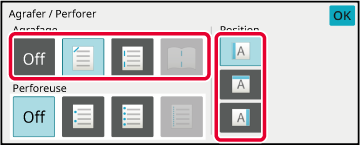
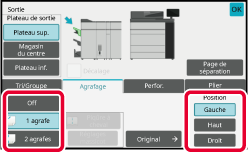
Appuyez sur la touche [Agrafer / Perforer].
MODE COPIESélectionnez
 .
.
Sélectionnez les réglages de bord de reliure et de l'original.
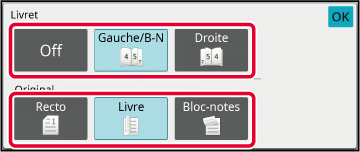
Appuyez sur la touche [Détails] pour passer en mode normal.
MODE FACILEAppuyez sur la touche [Sortie].
Appuyez sur l'onglet [Agrafage] et appuyez sur la touche Position d'agrafage
La position d'agrafage peut être sélectionnée dans "Position" si vous sélectionnez des touches autres que [Off], [1 agrafe (diagonale)] et [Piqûre à cheval].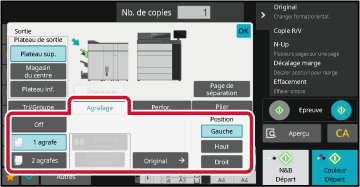
Cette fonction permet d'agrafer chaque jeu de copies
en deux positions sur le pli central du papier, de plier le jeu
en deux et de le délivrer. Pour le pliage piqûre à cheval, le module
effectue un rognage du bord en procurant ainsi une image de sortie
de bel aspect.
La procédure de réglage en mode normal est expliquée comme suit.
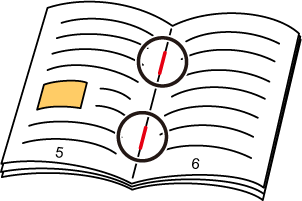
Appuyez sur la touche [Détails] pour passer en mode normal.
MODE FACILEAppuyez sur la touche [Sortie].
Appuyez sur l'onglet [Agrafage], puis appuyez sur la touche [Piqûre à cheval]
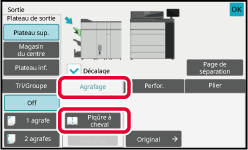
Appuyez sur la touche [Reliure à gauche/Bloc-notes] ou [Reliure à droite] pour sélectionner un document original et configurer le réglage de couverture.
Une fois les réglages terminés, appuyez sur la touche [OK].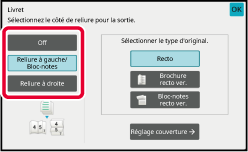
Lorsque Piqûre à cheval est sélectionné, appuyez sur la touche [Réglages massicot].
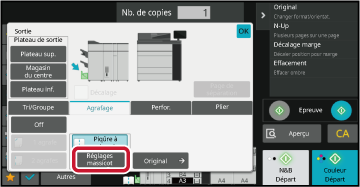
Appuyez sur la touche [On] et spécifiez la largeur à massicoter.
Appuyez sur le champ d'affichage de la valeur numérique de la largeur de massicotage, puis entrez la plage autorisée à l'aide des touches numériques. Sinon, appuyez sur l' . Une fois les réglages terminés, appuyez
sur la touche [OK].
. Une fois les réglages terminés, appuyez
sur la touche [OK].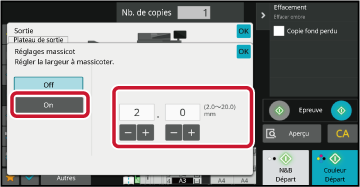
Cette fonction permet de perforer les copies
et de les envoyer vers le magasin.
Exemple : lorsque l'original est en orientation portrait ou
paysage, et que la position de perforation est réglée sur la gauche.
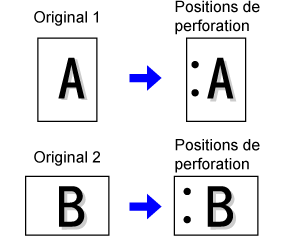
| Orientation de l'original | Position de perforation | ||
|---|---|---|---|
| Gauche | En haut | Droite | |
|
OFF (désactivé) |
Pas de perforation. |
||
|
Orientation portrait |
 |
 |
 |
|
Orientation paysage |
 |
 |
 |
Appuyez sur la touche [Agrafer / Perforer].
MODE COPIESélectionnez la perforation et définissez la position.
Lorsque vous aurez terminé les réglages, appuyez sur [OK].Appuyez sur la touche [Détails] pour passer en mode normal.
MODE FACILEAppuyez sur la touche [Sortie].
Appuyez sur l'onglet [Perfor.], sélectionnez la perforation et définissez la position.
Pour changer de plateau de sortie, appuyez sur la touche [Plateau de sortie] et sélectionnez la destination de sortie.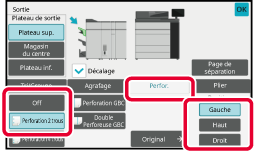
Cette fonction permet de plier les copies
avant l'envoi vers le plateau de sortie.
Lorsqu'un module de pliage du papier est installé, vous pouvez
plier les feuilles au moyen d'un pli en Z et d'un pli en C.
Lorsqu'un finisseur de piqûre à cheval est installé, vous
pouvez utiliser des plis à cheval.
Les formats de papier qui peuvent être sélectionnés varient
en fonction du type de pli du papier.
Exemple : Pliage vers l'intérieur, Pliage vers l'extérieur
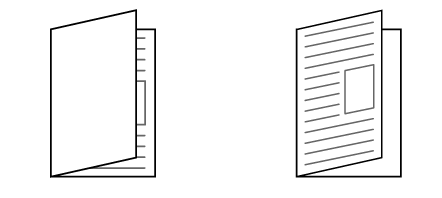
| Types de pliage | Papier utilisable | Face à imprimer | Sens d'ouverture | Image du pliage |
|---|---|---|---|---|
|
Pli à cheval |
Finisseur de piqûre à cheval (grande capacité) : A3W, A3, B4, A4R, SRA3, 13" × 19", 12" × 18", 11" × 17", 8-1/2" × 14", 8-1/2" × 13-1/2", 8-1/2" × 13-2/5", 8-1/2" × 13", 8-1/2" × 11"R, 8K |
Intérieure |
- |
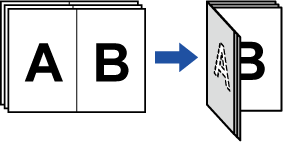 |
|
Extérieure |
- |
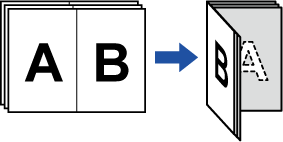 |
||
|
Pli simple |
A4R, 8-1/2" × 11"R |
Intérieure |
- |
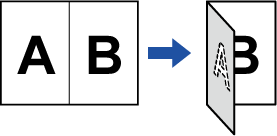 |
|
Extérieure |
- |
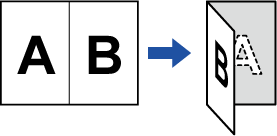 |
||
|
Pli lettre |
A4R, 8-1/2" × 11"R |
Intérieure |
Ouv. droite |
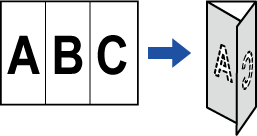 |
|
Ouv. gauche |
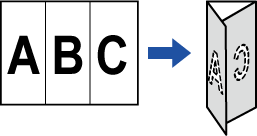 |
|||
|
Extérieure |
Ouv. droite |
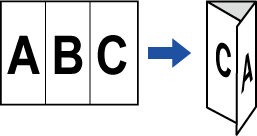 |
||
|
Ouv. gauche |
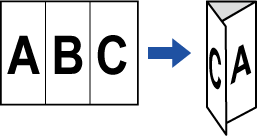 |
|||
|
Accordéon |
A4R, 8-1/2" × 11"R |
- |
Ouv. droite |
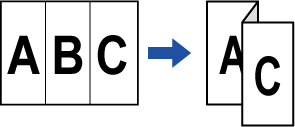 |
|
- |
Ouv. gauche |
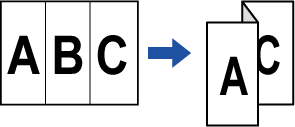 |
||
|
Pli double |
A4R, 8-1/2" × 11"R |
Intérieure |
Ouv. droite |
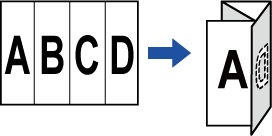 |
|
Ouv. gauche |
 |
|||
|
Extérieure |
Ouv. droite |
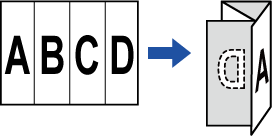 |
||
|
Ouv. gauche |
 |
|||
|
Pli en Z |
A3, B4, A4R, 11" × 17", 8-1/2" × 14", 8-1/2" × 11"R, |
- |
Ouv. droite |
 |
|
- |
Ouv. gauche |
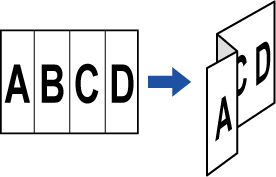 |
Appuyez sur la touche [Détails] pour passer en mode normal.
MODE COPIEAppuyez sur la touche [Sortie].
Appuyez sur l'onglet [Plier], puis appuyez sur la touche correspondant au type de pliage.
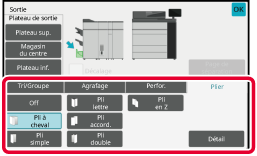
Appuyez sur la touche [Détails].
Pour la méthode de réglage, reportez-vous à la section " Réglages détaillés pour chaque type de pliage ".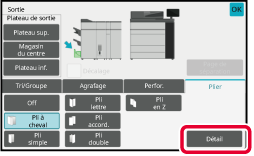
Spécifiez "Face à imprimer " et "Pli multicouche ".
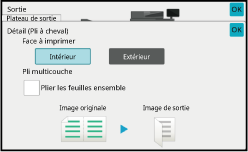
Spécifiez "Face à imprimer ".
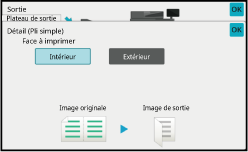
Spécifiez "Face à imprimer " et "Sens d'ouverture ".

Spécifiez "Sens d'ouverture ".
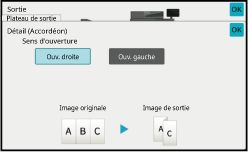
Spécifiez "Face à imprimer " et "Sens d'ouverture ".

Spécifiez le format de papier et "Sens d'ouverture " pour
le pliage en Z.
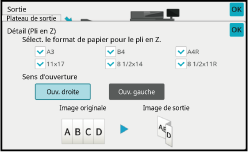
Cette fonction permet d'insérer des pages
de séparation entre chaque jeu de copies ou entre chaque travail.
Lorsque vous insérez des pages de séparation entre des jeux
de copies, vous pouvez spécifier d'insérer la page de séparation
avant ou après chaque jeu. Vous pourrez également spécifier le nombre
de copies pour un jeu.
Lorsque vous insérez des pages de séparation entre des travaux,
vous pouvez spécifier si chaque page de séparation doit être insérée
avant ou après chaque travail.
Dans les exemples suivants, 4 copies d'un original de
2 pages sont réalisées.
Insertion
d'une page de séparation avant chaque jeu de deux copies



Appuyez sur la touche [Détails] pour passer en mode normal.
MODE COPIEAppuyez sur la touche [Sortie].
Appuyez sur la touche [Page de séparation].
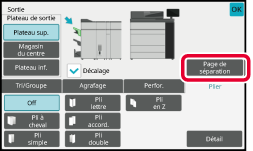
Spécifiez le mode d'insertion de pages de séparation.
 . Appuyez ensuite sur
. Appuyez ensuite sur
 pour spécifier le nombre de copies dans
chaque jeu.
pour spécifier le nombre de copies dans
chaque jeu. .
.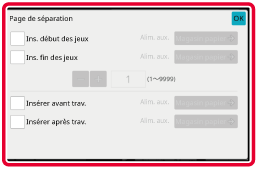
Version 04a / bp90c80_usr_04a_fr